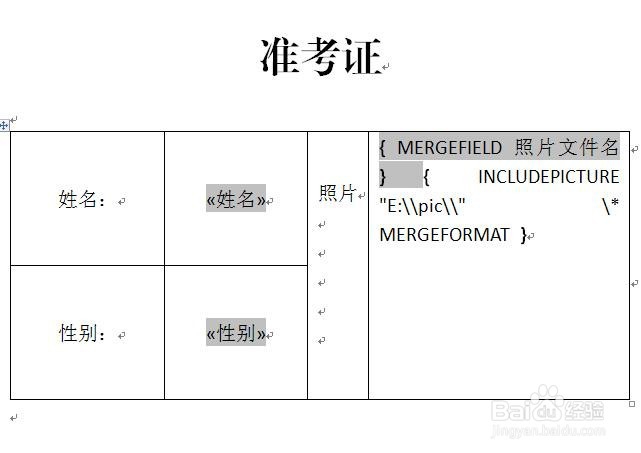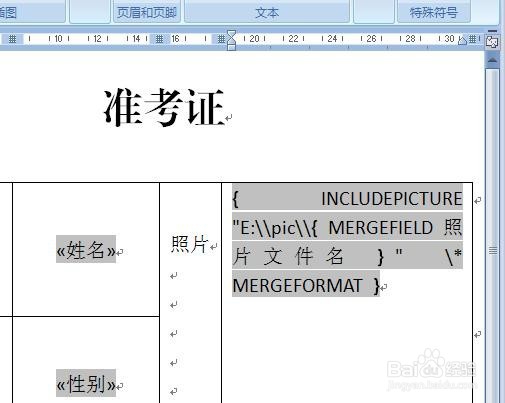1、首先,准确一个excel文档,内容如图所示,需要包含照片文件名(含扩展名,并确保所有文件保存在同一目录中)。

3、邮件合并在文档中切换到“邮件”,依次点击“选择现有列表”。

5、然后在文档中,先将光标定位到正确的位置, 然后依次点击“插入合并域”——“姓名”(或“性别”或“照片文件名”),将“姓名”、“性别”、“照片文件名”插入。

7、弹出菜单中,如下图所示,选择并插入域函数,“文件名”处需要输入文件所有的完整目录名。
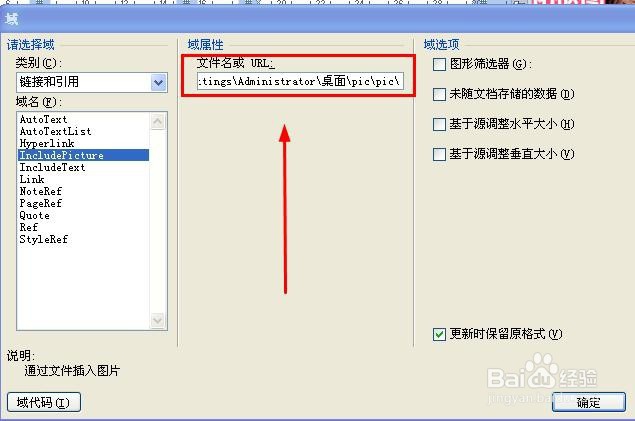
8、在word中定位到图片与《照片文件名》处,分别按下shift+F9组合键,文档变成如下图所示。